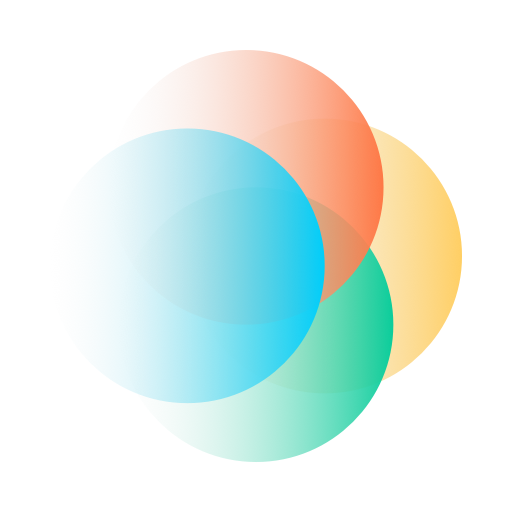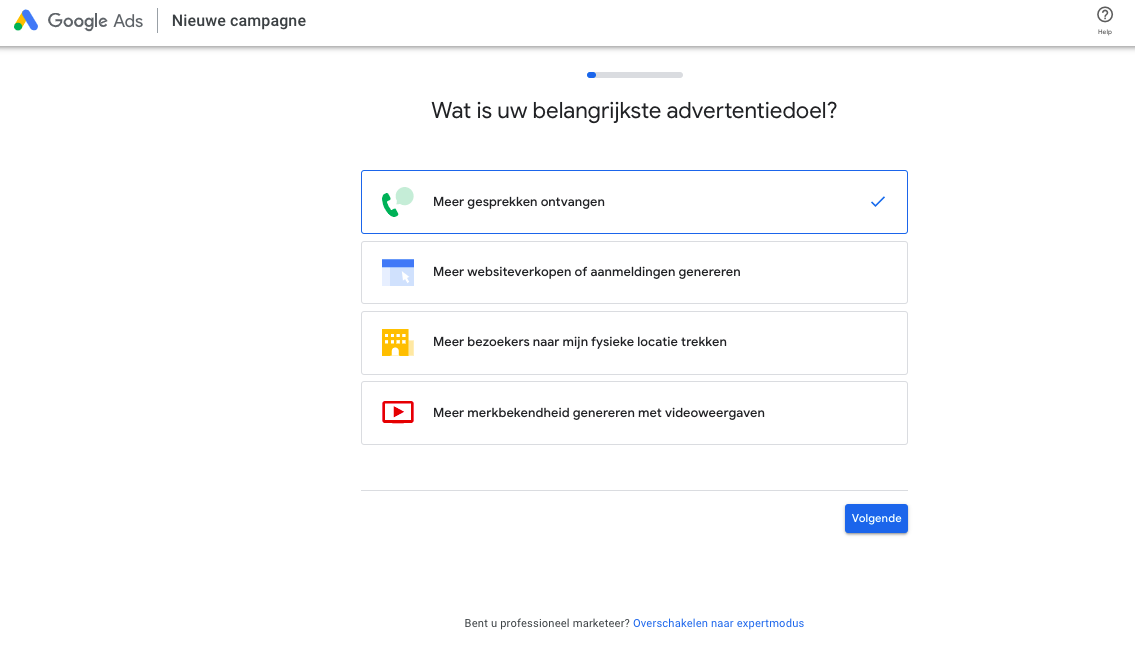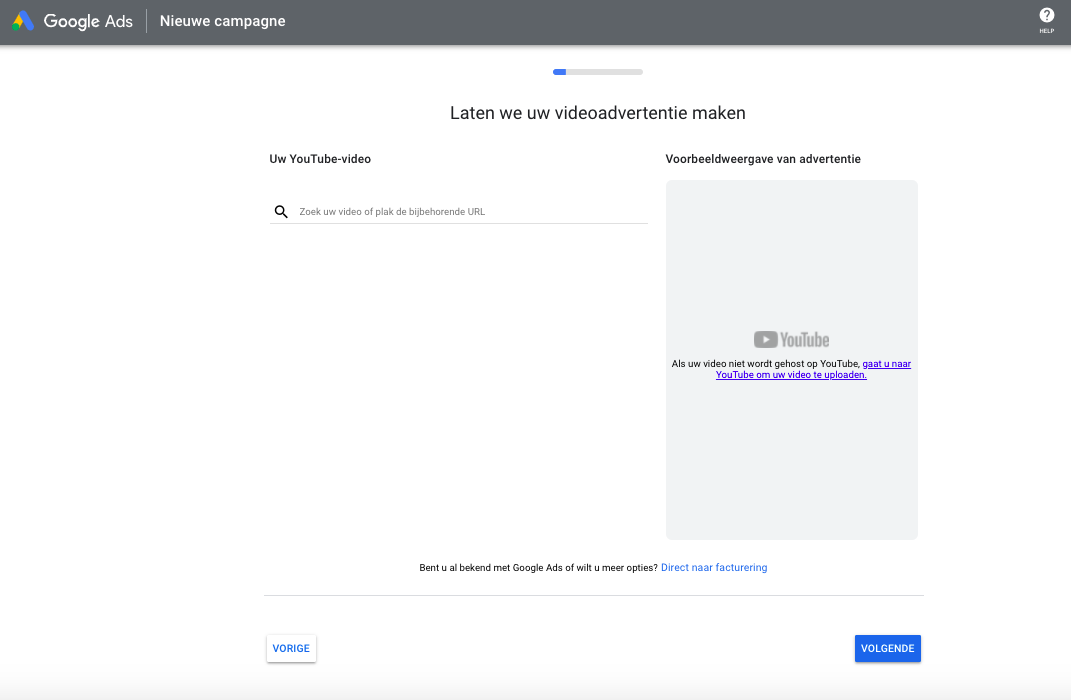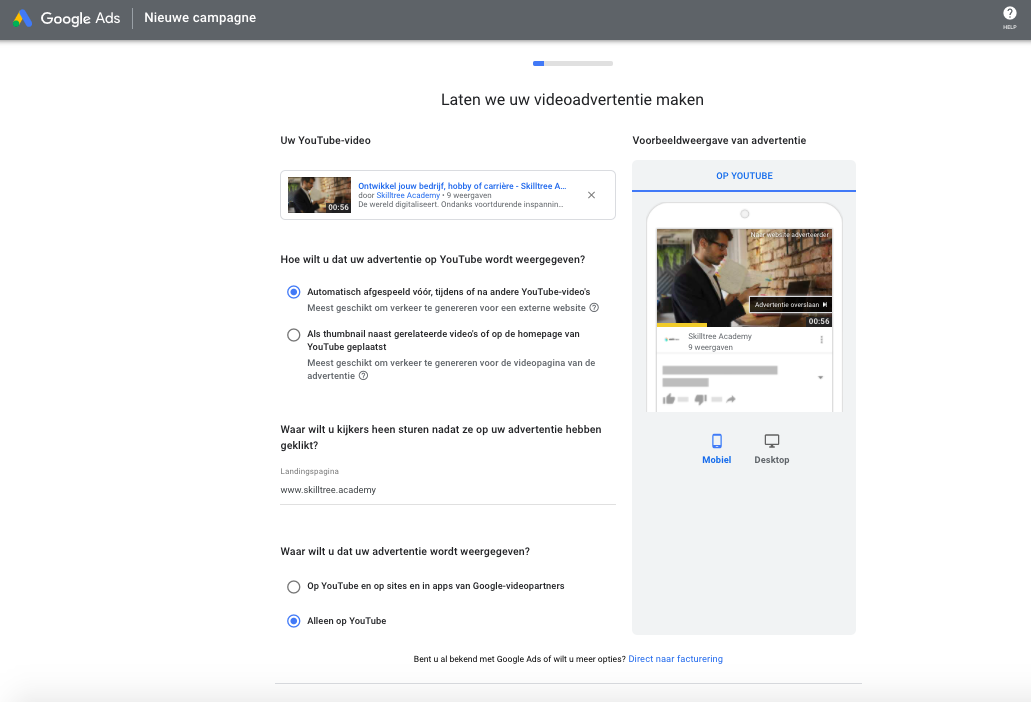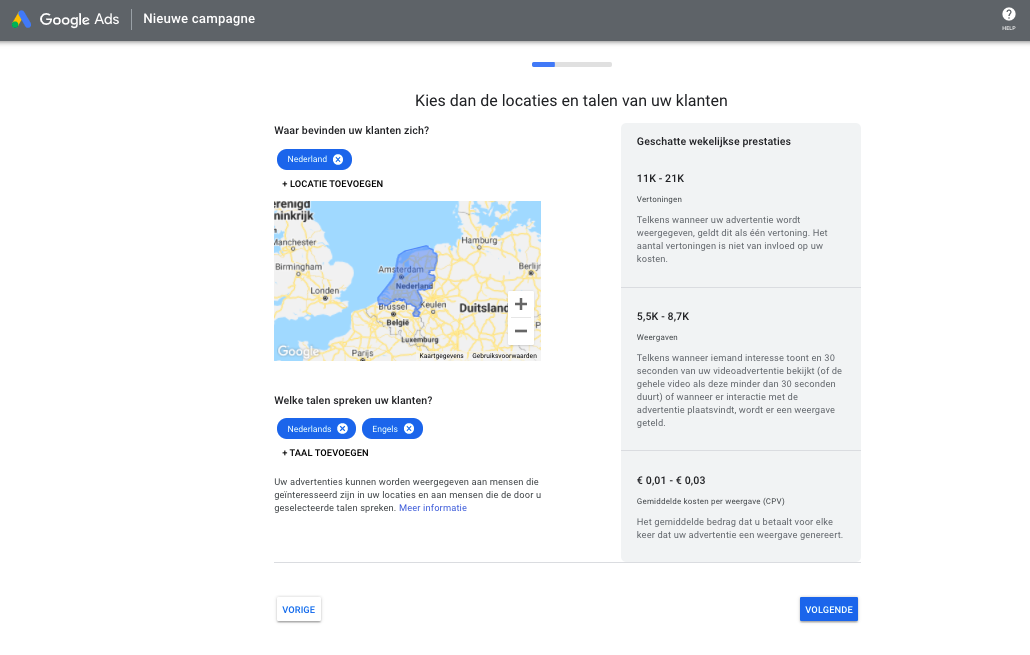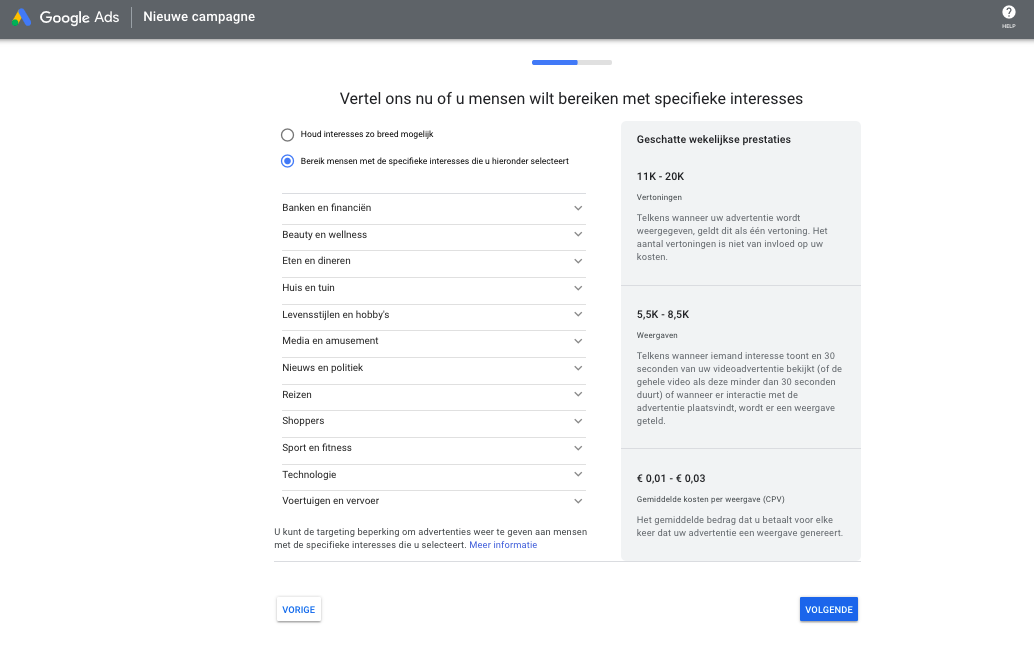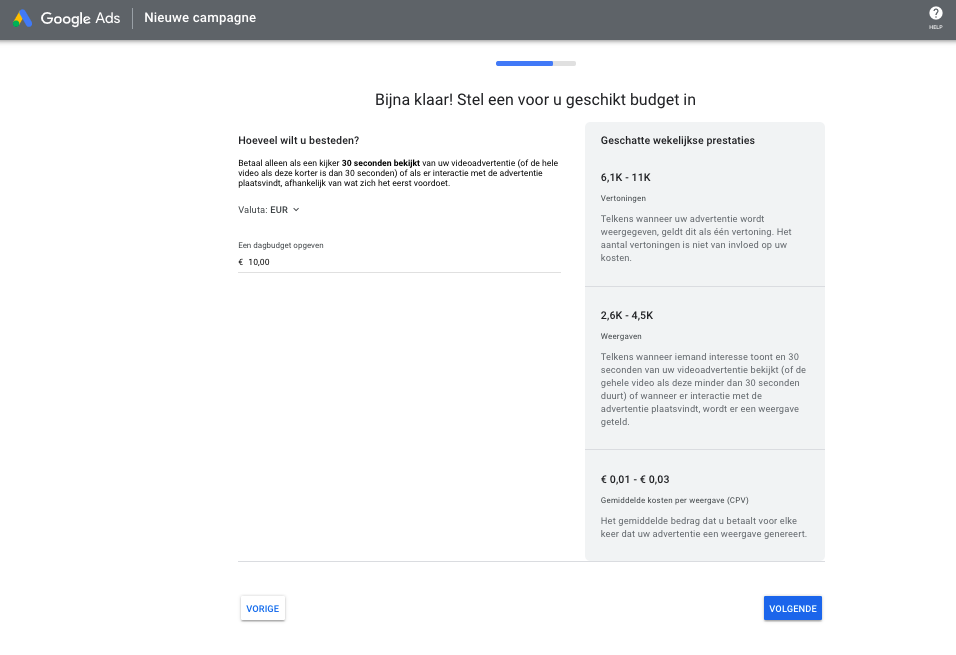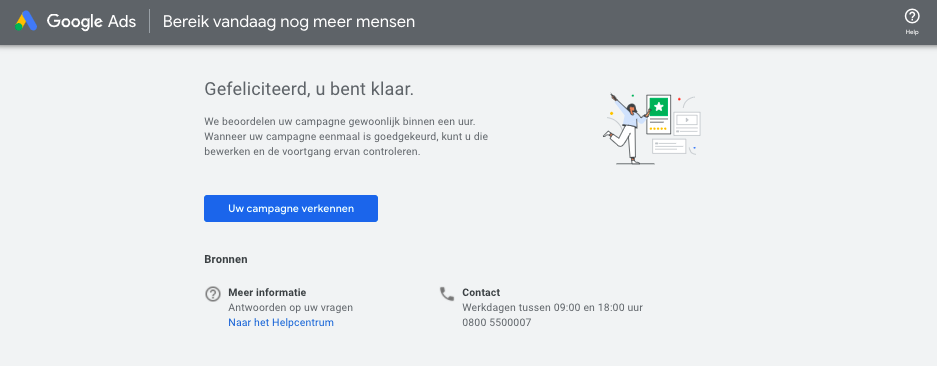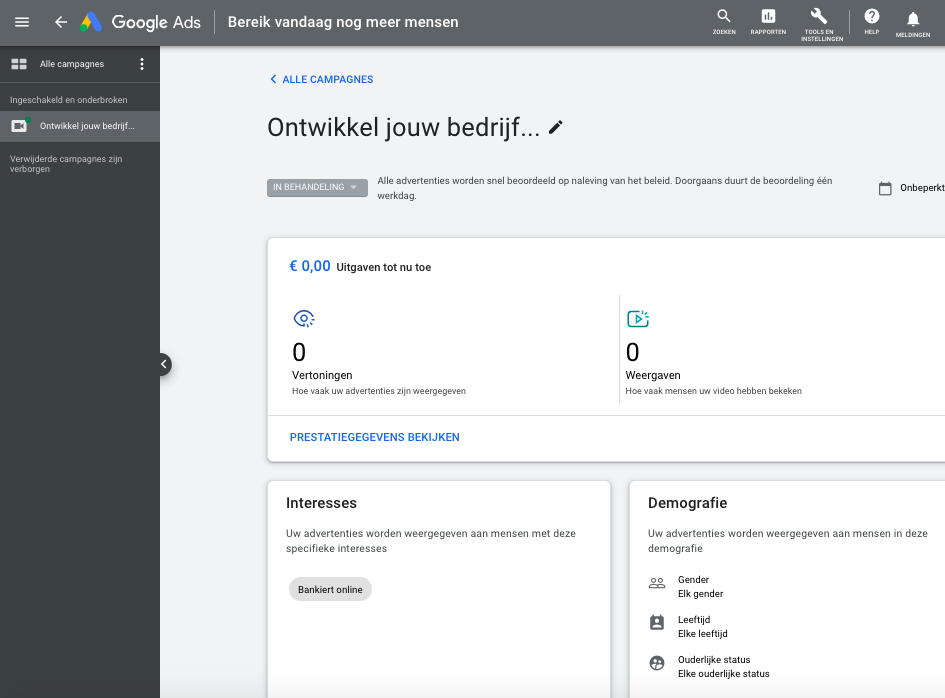Klik: Elke keer dat een gebruiker met zijn muis op een Google Ads advertentie klikt wordt er door Google een klik geregistreerd.
Vertoningen/Impressies: Het aantal keren dat je advertentie aan een Google gebruiker is getoond na een ingevoerde zoekopdracht.
(Gem.) CPC: Cost Per Click (Kosten per klik: de kosten die je betaald voor een klik op jouw advertentie)
CTR: Click Through Rate (Doorklikratio: Het percentage dat doorklikt na het zien van een advertentie)Conversie: Het moment dat iemand een actie onderneemt (bijvoorbeeld downloaden, kopen of inschrijven).
Kosten per conversie: De kosten die je betaalt per conversie.
Landingspagina: De pagina waarop een bezoeker terecht komt na het klikken op jouw advertentie
URL: (voluit: Uniform Resource Locator) is het adres dat je gebruikt om via je browser op een website te komen. Voorbeeld: www.skilltree.academy is de URL voor Skilltree Academy
Advertentierangschikking / Ad rank: De waarde die bepaalt welke advertentie op welke positie in de zoekpagina van Google wordt weergegeven.
PPC: Pay per Click is een advertentiemodel waarbij adverteerders alleen betalen als iemand op een advertenties klikt.
Zoekmachine marketing / SEA: (Search Engine Advertising) is een vorm van marketing waarbij het gaat om het (betaald) adverteren in zoekmachines.
SEO: (Search Engine Optimisation) is een strategie dat gericht is op het optimaliseren van websites in zoekmachines met als doel het beter vindbaar worden in de organische (niet betaalde) resultaten.
Google Search Ads: De gesponsorde advertenties die boven en onderaan de Google zoekmachine worden weergegeven.
Google-veiling: Het proces dat bij elke Google-zoekopdracht plaatsvindt om te beslissen welke advertenties voor die specifieke zoekopdracht worden weergegeven en in welke volgorde die advertenties op de pagina worden weergegeven.
Biedstrategie: De manier waarop je biedt in de Google veilingen. Er zijn zowel automatische als handmatige biedstrategieën, deze hebben invloed op de kosten en het proces van je biedingen.
Zoekwoorden: Eén of meerdere zoektermen die zijn ingevoerd op Google (of een andere zoekmachine) met een resultatenpagina waarop websites worden vermeld. De zoekwoorden in je account bepalen waar en wanneer je advertentie kan worden weergegeven.
Gmail: De e-maildienst van Google, voor het aanmaken van een Google Ads account heb je een Gmail account nodig.
Advertentiedoel: Het doel dat je hoopt te bereiken met het adverteren binnen de Google zoekmachine.
Zoekwoordthema: Het thema waarover de zoekwoorden in je Google Ads gaan. Dit vul je in bij de configuratie van je account.
Trackingcode: Een stukje code dat je in jouw website plaatst waarmee Google Ads de activiteit van een websitegebruiker kan bijhouden.
Machine learning: Is een toepassing van kunstmatige intelligentie (AI) die systemen de mogelijkheid biedt om automatisch te leren en te verbeteren uit ervaring zonder expliciet te worden geprogrammeerd.
Google Zoeknetwerk: Een groep zoekgerelateerde websites waar je advertenties kunnen worden weergegeven.
Google zoekpartners: Een netwerk van verschillende websites en bedrijven die met Google samenwerken om (zoek)advertenties weer te geven.
Google Display netwerk: Een groep van meer dan 2 miljoen websites, video’s en apps waar je display advertenties kunnen worden weergegeven.
Targeting: Mogelijkheden om je doelgroep te bereiken. Google Ads biedt uitgebreide targeting mogelijkheden waardoor je op veel verschillende manieren een ideale doelgroep kunt samenstellen.
Maximaliseren van conversies: Een biedstrategie die automatisch biedingen instelt om de meeste conversies voor uw campagne te genereren binnen je budget.
Doel-CPA: Een biedstrategie die automatisch biedingen instelt om zoveel mogelijk conversies te genereren tegen of onder de doel-CPA (kosten per actie) die je hebt ingesteld.
Doel ROAS: Een biedstrategie die automatisch biedingen instelt op basis van de waarde van je conversies, die je zelf instelt.
Klikken maximaliseren: Een biedstrategie die automatisch je biedingen instelt om zoveel mogelijk kliks binnen jouw budget te verkrijgen.
Maximum CPC-Bod: Een bod dat je instelt om het hoogste bedrag te bepalen dat je bereid bent te betalen voor een klik op je advertentie.
Doelvertoningspercentage: Een biedstrategie die automatisch biedingen instelt met als doel je advertenties zo vaak mogelijk op de pagina met Google zoekresultaten weer te geven.
Short-tail zoekwoorden: Zoekwoorden met slechts één of twee woorden. Door hun lengte zijn ze minder specifiek dan zoekopdrachten met meer woorden.
Long-tail zoekwoorden: Zoekwoorden met een specifieke combinatie van meerdere termen. Vaak bestaan long-tail zoekwoorden uit minimaal drie termen.
Google Keywordplanner: Een tool die zoekwoordideeën en zoekvolumes vertoont om je te helpen een Google Ads campagne op te zetten.
Zoekwoordvolume: Het aantal zoekopdrachten dat binnen een bepaalde periode voor een zoekwoord wordt verwacht.
Biedingsschattingen: Een schatting van het minimum en maximumbod van een zoekwoord.
Microsoft Excel: Een spreadsheet-programma van Microsoft
Google Suggest: (of autocomplete) zijn de suggesties die de Google zoekmachine biedt wanneer men een zoekopdracht in het zoekvak invoert.
Zoektypen voor zoekwoorden / Zoekwoord modifiers: Dit bepaalt welke zoekopdrachten op Google je zoekwoorden (en vervolgens advertentie) kunnen activeren.
- Exacte zoekwoord: Met een exacte zoekwoord kun je je advertentie weergeven aan klanten die zoeken naar je exacte zoekwoord of sterk gelijkende varianten van je zoekwoord.
- Woordgroep: Met woordgroep kun je je advertentie weergeven aan klanten die zoeken naar je exacte zoekwoord en sterk gelijkende varianten van je zoekwoord, met extra woorden ervoor of erna.
- Breed zoeken: Met breed zoeken kan je advertentie worden weergegeven wanneer iemand naar dat zoekwoord, varianten ervan en andere gerelateerde onderwerpen zoekt.
- Modifier voor breed zoeken: Met modifier voor breed zoeken kun je je advertenties weergegeven bij zoekopdrachten met de woorden die je hebt gemarkeerd met een plusteken of sterk gelijkende varianten van deze termen.
Uitsluitingszoekwoorden / negatieve zoekwoorden: Een type zoekwoord dat voorkomt dat je advertentie wordt geactiveerd door een bepaald woord of bepaalde woordgroep.
Zoektermen: De specifieke termen die worden ingevoerd in de Google zoekmachine die jouw zoekwoorden activeren.
Responsieve zoekadvertentie: Met responsieve zoekadvertenties kun je een advertentie maken die zich aanpast om meer tekst en relevantere berichten aan je klanten weer te geven. Bij het aanmaken van een responsieve zoekadvertentie geef je meerdere koppen en beschrijvingen op waarna Google Ads automatisch verschillende combinaties test en leert welke combinaties het beste presteren.
Tekstadvertentie: Tekstadvertenties zijn advertenties die boven en onder de zoekresultaten van de Google zoekmachine worden weergegeven. Deze bestaan uit drie delen: koptekst, een zichtbare URL en beschrijvende tekst.
Weergavepad: De weergavepad is het url gedeelte dat je bij het aanmaken van maken een advertentie zelf invult, deze worden meestal in groene tekst onder de kop en boven de beschrijving weergegeven. De velden geven potentiële klanten een idee van waar ze op je site terechtkomen zodra ze op je advertentie hebben geklikt.
Advertentie extensies: Een functie die extra bedrijfsinformatie bij je advertentie weergeeft, zoals een telefoonnummer, pagina links of extra informatie over je product of service.
Demografie: Demografische gegevens zijn alle gegevens die je kunt verzamelen over een persoon. Denk aan geslacht, leeftijd of nationaliteit. In Google Ads kun je met demofrafische targeting een specifieke groep potentiële klanten bereiken die binnen een bepaalde leeftijdscategorie, geslacht of gezinsinkomen vallen.
Optimaliseren: Je advertentie of campagne optimaliseren betekent het verbeteren hiervan, vaak doe je dit door middel van demografische optimalisaties, uitlsuitingszoekwoorden of het pauzeren/verwijderen van zoekwoorden of advertenties.
ROI: Return on investment of rendement op investering is de verhouding tussen de nettowinst en investeringskosten (die hebben plaatsgevonden voor het behalen van de nettowinst). De ROI bereken je als volgt (Opbrengst – kosten van verkochte goederen) / kosten van verkochte goederen.
Apparaat targeting: Met apparaat targeting kun je je richten op specifieke apparaattypen zoals mobiele telefoon, tablets of computers.
USP: (Unique Selling Point/Proposition) betekent letterlijk vertaald ‘unieke verkoop redenen’ en verwijst naar het unieke voordeel van een bedrijf, dienst, product of merk waarmee het zich kan onderscheiden van zijn concurrenten.
Conversieratio: De percentage aan gebruikers die op je advertentie klikken en ook uiteindelijk overgaan tot conversie.